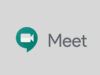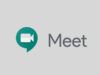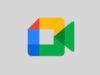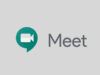Come usare Visual Effects for Google Meet
Durante una videochiamata su Google Meet insieme ad alcuni tuoi amici, hai notato che uno di loro utilizzava alcuni divertenti effetti. Volendo anche tu usare questi filtri, ti è stato riferito che è necessario installare un'estensione per il browser chiamata Visual Effect for Google Meet. Non sapendo bene come procedere per scaricarla e usarla, ti stai chiedendo se posso darti una mano a tal riguardo. Ma certo che sì, ci mancherebbe altro!
Se mi dedichi pochi minuti del tuo tempo libero, posso infatti spiegarti come usare Visual Effect for Google Meet mostrandoti anche la procedura dettagliata per scaricare e installare questa estensione (e anche per rimuoverla, in caso di ripensamenti). Prima, però, sarà mio compito illustrarti le varie funzionalità native di Meet che consentono di applicare filtri, effetti e sfondi virtuali senza installare alcuna estensione di terze parti.
Se sei d'accordo, direi di non perdere altro tempo prezioso e vedere insieme come procedere. Mettiti comodo, prenditi tutto il tempo che ritieni opportuno e dedicati alla lettura dei prossimi paragrafi. Seguendo attentamente le indicazioni che sto per darti e provando a metterle in pratica, avrai la possibilità di usare filtri, effetti e sfondi virtuali su Google Meet, con o senza Visual Effect. Buona lettura!
Indice
- Informazioni preliminari
- Come usare effetti su Google Meet senza estensioni
- Come funziona Visual Effects for Google Meet
Informazioni preliminari
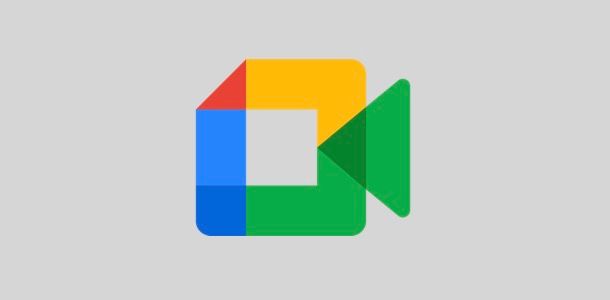
Prima di entrare nel vivo di questo tutorial e spiegarti come usare Visual Effects for Google Meet, è necessario fare una doverosa premessa a tal riguardo.
Come probabilmente già saprai, Visual Effects for Google Meet (adesso chiamata Google Meet Enhanced Experience) è un'estensione per Chrome, compatibile anche con altri browser, che permette di attivare una serie di effetti da utilizzare, in tempo reale, nel corso delle riunioni su Google Meet.
In particolare, questo strumento consente di utilizzare diversi filtri da applicare alla propria videocamera, avendo così la possibilità di modificare i colori dell'immagine, sfocare lo sfondo e molto altro ancora. Inoltre, Visual Effects permette anche di caricare un'immagine da utilizzare come sfondo virtuale durante una riunione.
Nonostante questa estensione fosse inizialmente utilizzata da moltissimi utenti, con il passare del tempo la sua utilità è venuta meno: il motivo è che Google Meet ha introdotto diverse funzionalità native che permettono di applicare filtri e sfondi senza utilizzare software di terze parti.
Entrando più nello specifico, su Meet sono disponibili strumenti che permettono non solo di modificare i colori della propria immagine e di personalizzare lo sfondo proprio come consente di fare Visual Effects, ma dispone anche di filtri che possono essere applicati all'immagine in tempo reale. Detto ciò, è bene sottolineare che Visual Effects dispone ancora di diverse opzioni non presenti su Google Meet, come la possibilità di bloccare l'immagine durante una riunione.
Al netto di quanto appena detto, devi sapere che Visual Effects non è uno strumento sviluppato direttamente da Google e, così come specificato nelle linee guida di Google Meet, potrebbe causare problemi imprevisti durante una riunione e ne è sconsigliato l'utilizzo.
Oltre a ciò, proprio perché le estensioni per il browser sono strumenti sviluppati da terze parti, è da tenere in considerazione anche un discorso relativo alla sicurezza: nonostante non ci siano motivi per dubitare sul buon operato dei suoi sviluppatori, estensioni di questo genere potrebbero rappresentare un potenziale rischio per la privacy, in quanto per funzionare è richiesto l'accesso ai dati di Meet.
Se, dunque, desideri applicare filtri e sfondi durante una riunione di Meet, il mio consiglio è quello di utilizzare direttamente gli strumenti disponibili su questo celebre servizio di Google (troverai tutte le indicazioni del caso nelle prossime righe di questa guida), evitando di installare estensioni di terze parti, qualunque esse siano. Se, poi, non puoi farne proprio a meno, ricordati di cancellare le estensioni da Chrome in caso di mancato utilizzo. Chiarito ciò, vediamo come procedere.
Come usare effetti su Google Meet senza estensioni
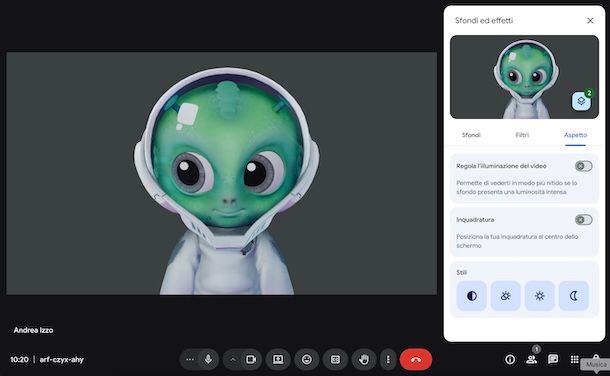
Come ti ho spiegato nelle righe precedenti di questa guida, se la tua intenzione è quella di usare filtri, effetti e sfondi virtuali durante una riunione su Google Meet, puoi avvalerti degli strumenti disponibili su questa celebre piattaforma.
Per procedere da computer, collegati dunque alla pagina principale di Google Meet e, se necessario, accedi con il tuo account Google premendo sul pulsante Accedi: inserisci, quindi, i dati richiesti nei campi Email o telefono (se hai già associato un account Google al browser in uso, selezionalo nella schermata Scegli un account) e Inserisci la password e fai clic sul pulsante Avanti. Per la procedura dettagliata, puoi dare un'occhiata alla mia guida su come accedere a Google Meet.
Adesso, premi sulla voce Nuova riunione e seleziona l'opzione Avvia una riunione adesso, per creare e avviare sùbito una nuova riunione. Se necessario, autorizza Google Meet a utilizzare il microfono e la webcam del tuo computer.
Inoltre, ricordati anche di annotare il link della riunione che visualizzi nel box La tua riunione è pronta, in basso a sinistra, che dovrai comunicare alle persone che intendono partecipare (puoi anche cliccare sul pulsante Aggiungi altri e invitare i partecipanti tramite il loro account Google). Per saperne di più, puoi fare riferimento alla mia guida su come avviare una videoconferenza con Meet.
In qualsiasi momento, per modificare la tua immagine applicando filtri ed effetti, non devi far altro che premere sull'icona dei tre puntini collocata nel menu in basso e selezionare l'opzione Sfondi ed effetti dal menu apertosi. Nel box comparso sulla destra, agendo nella sezione Sfondi, hai la possibilità di sfocare il tuo fondo o caricare un'immagine dal tuo computer per usarla come sfondo utilizzando gli strumenti disponibili in prossimità della voce Sfocatura e sfondi personali o selezionare direttamente uno sfondo virtuale scegliendo quello che preferisci.
Per modificare i colori dell'immagine, invece, seleziona la scheda Aspetto e utilizza gli strumenti disponibili nella sezione Stili (es. Scala di grigi, Luce solare, Moonlight ecc.). Inoltre, premendo sulla voce Filtri puoi anche usare una serie di effetti che vengono applicati direttamente alla tua immagine e che seguono il movimento del tuo volto.
Per rimuovere uno o più filtri, è sufficiente selezionare l'opzione Disattiva effetti visibili (l'icona del quadrato che visualizzi nel riquadro della tua immagine, in alto a destra) e premere sul singolo effetto da rimuovere o selezionare l'opzione Rimuovi tutti.
Ci tengo a sottolineare che se hai organizzato una riunione tramite le opzioni Crea una riunione da avviare in un secondo momento o Pianifica in Google Calendar o desideri partecipare tu stesso a una riunione organizzata da un'altra persona, puoi applicare filtri e sfondi ancora prima di accedere alla riunione.
In tal caso, apri il link della riunione e, nella nuova schermata visualizzata, fai clic sulla voce Sfondi ed effetti (l'icona dell'omino che visualizzi nel riquadro della tua immagine) in modo da visualizzare le sezioni Sfondi, Filtri ed Effetti e utilizzare gli strumenti di tuo interesse, così come ti ho mostrato poc'anzi.
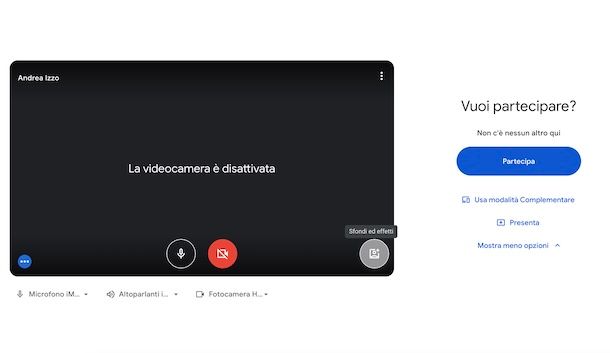
Ti segnalo che puoi fare tutto ciò anche da smartphone e tablet, utilizzando l'app di Google Meet per dispositivi Android e iPhone/iPad.
Anche in questo caso, puoi applicare filtri e impostare uno sfondo sia prima di accedere a una riunione che durante una videoconferenza. In entrambi i casi, è sufficiente premere sull'icona dell'omino che visualizzi nel riquadro della tua immagine e agire nelle schede Sfondi, Filtri ed Effetti.
Se desideri avere maggiori informazioni a tal riguardo, puoi dare un'occhiata alle mie guide su come mettere gli effetti e come mettere lo sfondo su Google Meet.
Come funziona Visual Effects for Google Meet
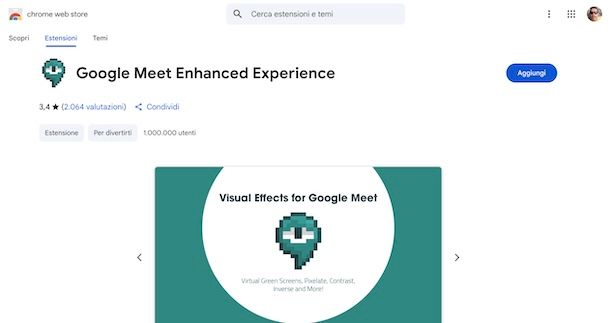
Se intendi comunque usare Visual Effects per usufruire di ulteriori effetti e strumenti, avvia Google Chrome e collegati alla pagina del Chrome Web Store dedicata a Visual Effects (che adesso si chiama Google Meet Enhanced Experience).
Adesso, clicca sul pulsante Aggiungi e conferma la tua intenzione selezionando l'opzione Aggiungi estensione comparsa a schermo, per scaricare e installare Visual Effects.
Fatto ciò, collegati alla pagina principale di Google Meet e, dopo aver effettuato l'accesso con il tuo account Google, premi sulle opzioni Nuova riunione e Avvia una riunione adesso, per creare e avviare una nuova videoconferenza.
A questo punto, cliccando sull'icona delle stelline che dovresti visualizzare in alto a sinistra, puoi richiamare il menu principale di Visual Effects e abilitare gli effetti che desideri spostando la relativa levetta da OFF a ON. Per alcuni effetti, come quelli nella sezione Basic Effects, puoi anche regolarne l'intensità tramite il relativo cursore.
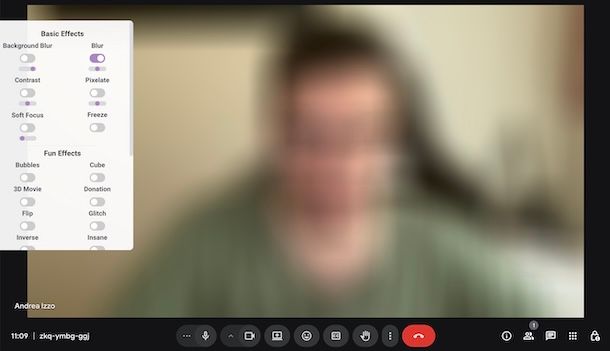
Entrando più nel dettaglio, sono disponibili una ventina di effetti suddivisi nelle categorie Basic Effects, Fun Effects e Face Effects.
- Background Blur — permette di rendere lo sfondo sfocato e di regolare l'intensità della sfocatura.
- Blur — si basa sullo stesso principio dell'effetto precedente, ma consente di sfocare l'intera immagine (sempre potendone regolare l'intensità).
- Bubbles — crea delle bolle che fluttuano sullo schermo e, dentro ognuna di esse, è ripetuta la tua immagine.
- Contrast — aumenta i livelli di contrasto dei colori, offrendo anche la possibilità di regolarne l'intensità.
- Cube — crea un cubo rotante al centro dello schermo con la tua immagine ripetuta su ogni lato.
- 3D Movie — simula un'immagine in 3D.
- Donation — è un filtro momentaneo che dura un paio di secondi. Nell'arco di questo tempo compare una scritta sullo schermo che annuncia la donazione di 1 euro da parte di un utente immaginario e che, successivamente, scompare.
- Flip — consente di capovolgere l'immagine.
- Freeze — “congela” il fotogramma bloccandolo al momento esatto in cui si attiva l'effetto.
- Inverse — consente di invertire i colori.
- Insane — modifica i colori, aumenta i pixel e dona un effetto confuso alla propria immagine.
- Rainbow — modifica i colori alternando quelli dell'arcobaleno. L'immagine, quindi, risulterà prima verde, poi gialla, rossa e così via per un paio di secondi.
- Pixelate — aumenta la risoluzione dei pixel permettendo, tramite la regolazione, di ingrandirli o rimpicciolirli.
- Soft Focus — aggiunge all'immagine una colorazione mista che va dal giallo al verde, regolabile in intensità tramite l'apposita levetta.
- Text Display — consente di aggiungere un testo, da digitare nell'apposito spazio collocato sotto la casella di spunta.
- Glitch — permette di aggiungere delle linee in movimento per creare un effetto “segnale distorto”.
Gli effetti disponibili nella sezione Faces Effects, invece, consentono di applicare occhiali da sole e cappelli alla propria immagine, anche se il risultato non è granché.
L'unico effetto dal funzionamento diverso è Green Screen, che consente di modificare lo sfondo: premendo sul pulsante Upload background puoi caricare un'immagine dal tuo computer e, selezionando poi l'opzione Virtual, puoi utilizzarla come sfondo durante la riunione.
In caso di ripensamenti, puoi rimuovere Visual Effects cliccando sull'icona del puzzle posta accanto alla barra degli indirizzi, premendo sulla voce Gestisci estensioni dal menu apertosi e cliccando sul pulsante Rimuovi (per due volte consecutive) presente nel box relativo a Visual Effects.

Autore
Salvatore Aranzulla
Salvatore Aranzulla è il blogger e divulgatore informatico più letto in Italia. Noto per aver scoperto delle vulnerabilità nei siti di Google e Microsoft. Collabora con riviste di informatica e cura la rubrica tecnologica del quotidiano Il Messaggero. È il fondatore di Aranzulla.it, uno dei trenta siti più visitati d'Italia, nel quale risponde con semplicità a migliaia di dubbi di tipo informatico. Ha pubblicato per Mondadori e Mondadori Informatica.